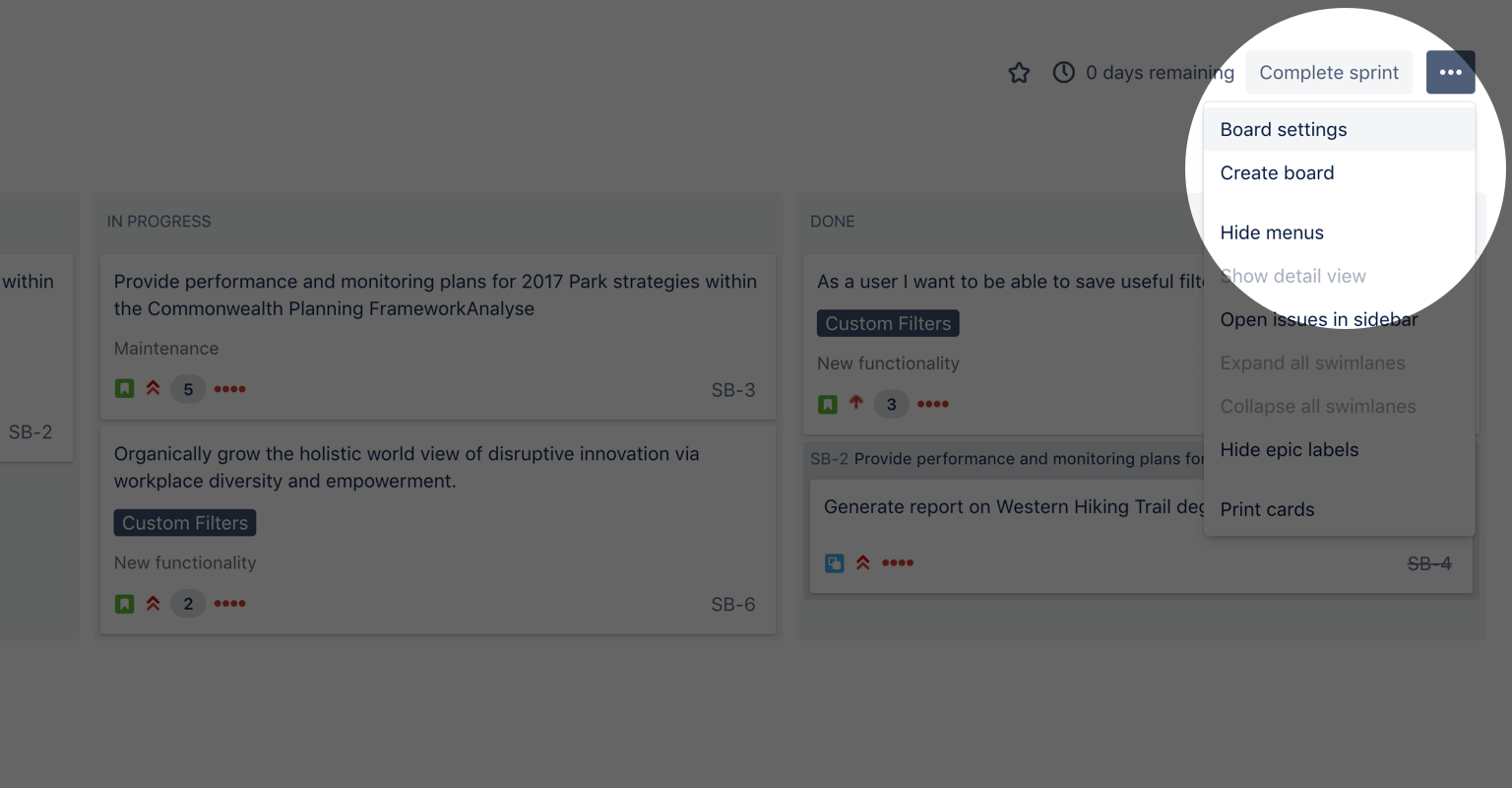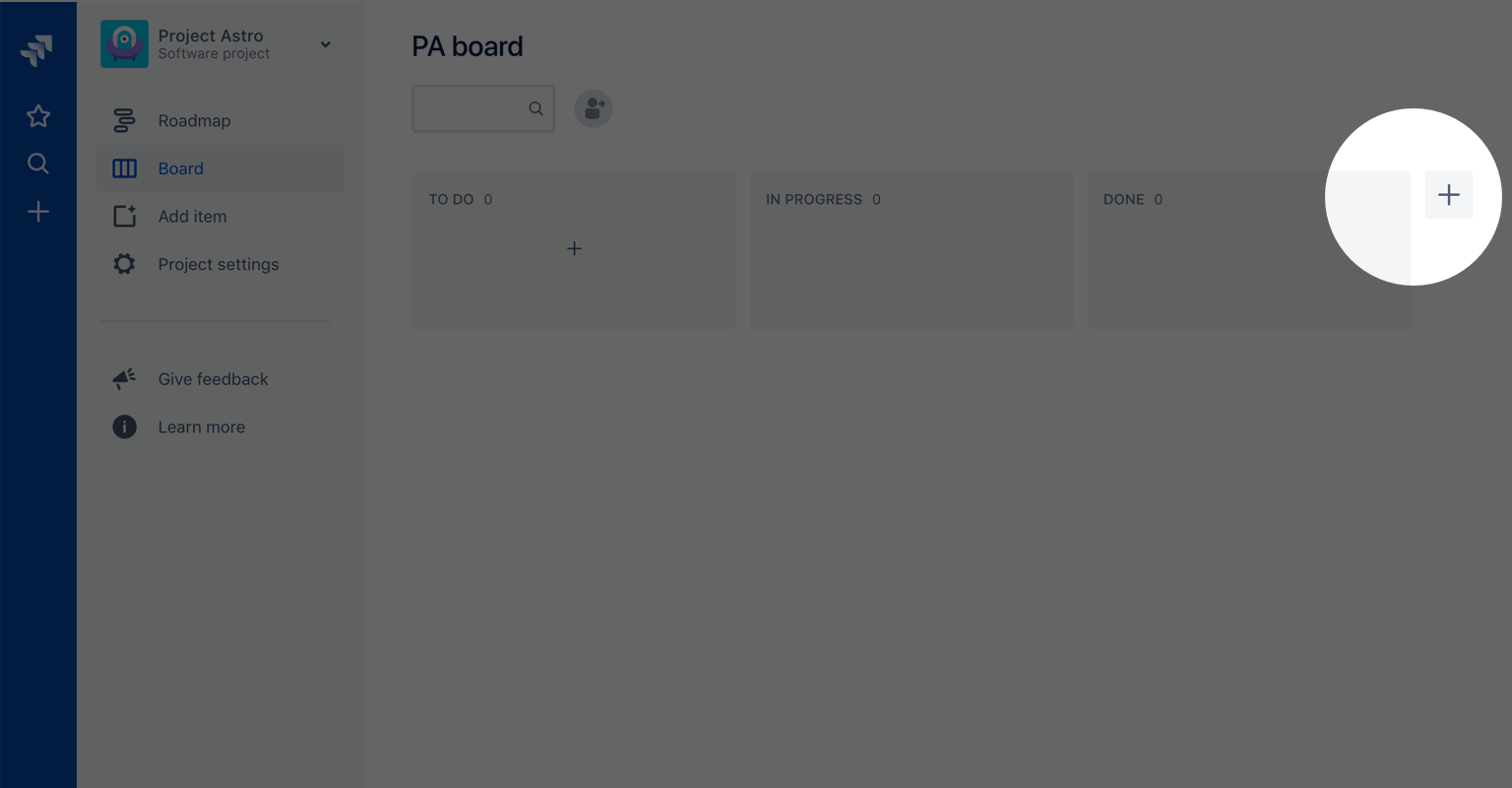Что такое jira и как с ней работать
BYTEX BLOG
JIRA: ПОДРОБНОЕ РУКОВОДСТВО ДЛЯ НОВИЧКОВ
JIRA — приложение, разработанное австралийской компанией Atlassian. Его название произошло от японского слова «Gojira», что значит «Годзилла».
В основном используется для учета багов, обнаруженных в компьютерных и мобильных приложениях. Панель управления JIRA предоставляет множество полезных возможностей и функций, позволяющих легко собрать и упорядочить все найденные проблемы. Ряд из них мы рассмотрим ниже.
1. Система JIRA
JIRA состоит из ряда компонентов, каждый из которых можно настроить. Это:
2. Задачи JIRA и их типы
JIRA позволяет отслеживать баги и задачи, лежащие в основе проекта. Как только вы импортируете проект в JIRA, вы можете создавать задачи.
Во вкладке «Задачи» (Issues) можно обнаружить следующие функции:
9
Типы задач (Issue Types)
Во вкладке «Типы задач» отображены все типы задач, которые можно создавать и отслеживать в JIRA. Как можно увидеть на скриншоте, задачи классифицируются различными видами функций, подзадач, багов и т.д.
В JIRA есть две системы организации типов задач.
Стандартная система организации типов задач (Default Issue Type Scheme).
В стандартной системе организации типов задач все новые созданные задачи автоматически добавляются на схему.
Agile Scrum система организации типов задач (Agile Scrum Issue Type Scheme).
Задачи и проекты, которые ассоциируются с Agile Scrum, используют эту систему.
Помимо этих двух схем вы можете создавать собственные типы задач, настраивая функционал под себя. Например, мы можем создать схему IT и Поддержка (IT & Support), перетащив типы задач из вкладки «Доступные типы задач» (Available Issue type) на вкладку «Типы задач для текущей схемы» (Issue type for current scheme), как показано на скриншоте ниже.
3. Компоненты JIRA
Компоненты — это подразделы проекта. Они используются, чтобы комбинировать задачи текущего проекта в малых разделах. Компоненты добавляют проекту структурированность, разбивая его на функции, группы, модули, подпроекты и прочее. Используя компоненты, вы можете генерировать отчеты, собирать статистику, отображать ее на панелях управления.
Как показано на скриншоте, вы можете добавлять новые компоненты, такие как Название (Name), Описание (Description), Руководитель отдела/команды (Component lead) и Назначенный ответственным по умолчанию (Default assignee).
4. Окна JIRA (JIRA screen)
Если задача создана в JIRA, она будет организована и представлена на различных рабочих пространствах, которые называются экранами. Эти рабочие пространства могут переводиться и редактироваться в ходе рабочего процесса. Как можно увидеть на скриншоте, каждой задаче вы можете назначить тип экрана. Чтобы ассоциировать осуществление задачи с определенным экраном, нужно зайти в главное меню, кликнуть Задачи (Issues), кликнуть Схемы (Schemes), после этого кликнуть Ассоциировать осуществление задачи с экраном (Associate an issue operation with a screen) и добавить экран, соответствующий требованиям.
 5. Свойства задач (Issue Attributes)
5. Свойства задач (Issue Attributes)
В свойства задач входят:
Различные статусы используются, чтобы обозначить прогресс проекта: Ожидает выполнения (To do), Выполняется (InProgress), Открыт (Open), Закрыт (Closed), Переоткрыт (ReOpened), Решен (Resolved). Также имеются решения и приоритеты. Решения обозначают прогресс выполнения задачи: Исправлено (Fixed), Не будет исправлено (Won’t fix), Дубликат (Duplicate), Не завершено (Incomplete), Не воспроизводится (Cannot reproduce), Выполнено (Done). Также вы можете указать приоритеты задач: Критический (Critical), Высокий (Major), Малозначимый (Minor), Блокирующий (Blocker) и Тривиальный (Trivial).
6. Схемы защиты задач JIRA (Issue Security Schemes)
Эта функция JIRA позволяет вам контролировать доступ к задачам. Она включает в себя несколько уровней доступа, которые распределяются между пользователями и группами. Вы можете указать уровень доступа к задачи во время ее создания или редактирования.
Также имеется Стандартная схема защиты (Default Permission Scheme), которая будет назначена любому новому проекту. Схемы защиты позволяют вам создавать наборы уровней доступа и применять их к любому проекту.
Системная администрация (System Administration)
Вот несколько полезных функций, которые JIRA предоставляет администраторам:
Логи ревизий (Audit Log). В этой вкладке вы можете увидеть детали созданной задачи, а также изменения, внесенные в задачу.
Связывание задач (Issue Linking). Здесь указывается связана ли ваша задача с какой-то другой, существующей в данном проекте. Также в этой панели можно отменить данную связь.
Система почты JIRA (Mail in JIRA). Используя систему почты в качестве администратора, вы можете пересылать задачи на почтовые сервера POP и IMAP, а также отправлять их в виде сообщений на внешние почтовые ящики.
События (Events). В этой вкладке описан статус, стандартный шаблон, схемы оповещения и передача ответственности за событие. События разделены на два типа: Системные события (System event, те, что установлены в JIRA по умолчанию) и Пользовательские события (Custom event, соответственно, те, что были созданы пользователями).
Контрольный список (Watch list). Позволяет просматривать определенные задачи, видя уведомления, связанные с ними. Чтобы просмотреть задачу, кликните «просмотр» в окне задачи, а если вы хотите увидеть, кто еще просматривает эту задачу, вы можете нажать на число в скобках.
Счетчик задач (Issue Collectors). Позволяет собирать информацию с любого сайта. Будучи администратором, можно кликнуть по счетчику задач, после чего появится опция, позволяющая его добавить. Как только вы настроите внешний вид счетчика, автоматически сгенерированный JavaScript можно перенести на сайт для передачи информации.
Инструменты разработки (Development Tools). Вы можете также подключить ваши инструменты разработки ПО к JIRA, используя функции администратора. Вам необходимо ввести URL приложения для подключения его к JIRA.
7. Как создать задачу в JIRA (How to create an issue in JIRA)
Панель задач JIRA откроется, как только вы введете свой ID и пароль. Под панелью управления вы обнаружите вкладку Проекты (Project). Кликнув по ней, вы откроете окно со списком таких опций, как Простое отслеживание задач (Simple Issue Tracking), Управление проектами (Project Management), Agile Kanban, Классическая JIRA (Jira Classic), соответственно скриншоту.
Если вы кликните по опции Простое отслеживание задач (Simple Issue Tracking), откроется другое окно, в котором упоминаются детали задачи, а также назначение определенному ответственному лицу.
После нажатия кнопки Подтвердить (Submit) откроется окно, в котором можно выполнить ряд действий, вроде создания и назначения задач, проверок их статуса и т. д.
Как вы можете увидеть на скриншоте ниже, когда вы завершите создание задачи, на экране появится всплывающее окно с оповещением о том, что задача успешно создана.
Теперь, если вы захотите отредактировать задачу или экспортировать ее в виде XML/Word документа, вы можете навести курсор на главную панель и кликнуть Задачи (Issues). В появившемся списке выберите Поиск задач (Search for issues), после чего откроется окно, с помощью которого вы можете обнаружить ваши задачи и выполнить другие действия.
Когда вы выберете Поиск задач (search for Issues), откроется такое же окно, как на скриншоте ниже.
В этом же окне вы можете установить фильтр для задачи и сохранить его в Избранные фильтры (Favorite Filters), так что если вам потребуется найти данную задачу, вы легко сможете сделать это, воспользовавшись фильтром.
Воспользовавшись функцией Сводка (Summary), вы откроете окно с диаграммой, на которой можно увидеть все детали, связанные с вашим проектом, и прогресс работы над ним. В правой части окна сводки вы можете увидеть Журнал активности (Activity Stream), на котором отображаются детали, связанные с задачей, и комментарии, оставленные ответственным за задачу человеком.
Подзадача (Sub-Task)
Небольшие подзадачи полезны, когда нужно разбить основную задачу на ряд отдельных, которые точно так же могут быть отслежены. Это позволяет всесторонне подойти к основной задаче, распределяя нагрузку между несколькими работниками.
Как создать подзадачу
Подзадача может быть создана двумя способами:
Чтобы создать подзадачу в JIRA, вам нужно выбрать задачу, к которой вы хотите ее прикрепить. В окне задачи выберите опцию Назначения. Прочее (Assign more), после этого выберите Создать подзадачу (Create sub-task), как показано на скриншоте. Вы можете также конвертировать задачу в подзадачу (convert to sub-task), выбрав соответствующую опцию.
Выбрав опцию Создать подзадачу (Create sub-task), вы откроете соответствующее окно. Заполните поля с деталями, касающимися данной задачи, и нажмите кнопку Создать (Create), как показано на скриншоте ниже.
Таким образом вы создадите подзадачу, прикрепленную к основной задаче, а на странице подзадач вы сможете увидеть время, отведенное на ее выполнение.
Несколько важных вещей, которые нужно помнить, создавая подзадачи:
Рабочий процесс (WorkFlow)
Рабочий процесс в JIRA представляет из себя набор статусов и переходов, через которые проходит задача во время своего жизненного цикла. Он может включать в себя пять основных стадий:
Рабочий процесс JIRA состоит из статусов (statuses), переходов (transitions), назначений (assignee), решений (resolution), условий (conditions), проверок (validators), и свойств (properties).
Статусы определяют статусы задач во время рабочего процесса.
Переходы подразумевают под собой процесс смены статуса.
Назначения указывают ответственных за определенные задачи и определяют пути решения задачи.
Решения объясняют, по какой причине задача может считаться закрытой.
Условия контролируют доступ к переходам.
Проверки позволяют убедиться, что переход может быть произведен соответственно статусу задачи.
Свойства определяются JIRA при переходах.
Вы можете назначить статус задаче в соответствующем ей окне, кликнув на флажок статуса В работе (IN Progress), как показано на скриншоте ниже. Это отобразит статус задачи на ее рабочей панели, выделив его желтым цветом.
Для созданной нами задачи JIRA отобразит таблицу рабочего процесса, на которой указан путь, пройденный задачей во время работы над проектом. Все статусы, которые мы устанавливали для задачи, отображаются на таблице. Как показано на скриншоте, в нашей таблице появился ряд статусов, а статус «В работе» (IN Progress), который является текущим, выделен желтым цветом. Таблица рабочего процесса дает возможность быстро просмотреть, через какие стадии прошла задача.
Плагины JIRA (Plug-ins in JIRA)
Для JIRA существует множество плагинов, позволяющих вам эффективнее работать. Это такие плагины, как Zendesk, Salesforce, GitHub, Gitbucket и т. д. Часть из них позволяет команде поддержки отчитываться о работе напрямую в JIRA, создавать неограниченные приватные репозитории с полной поддержкой задач, инструментов управления тестированием и т. д.
JIRA Agile (JIRA Agile)
Agile метод в основном используется командами разработчиков, которые пользуются концепцией «дорожная карта» (roadmap), подразумевающей под собой последовательный переход между запланированными функциями в процессе разработки новых версий продукта. Agile следует той же «дорожной карте», что и другие проекты в JIRA «Ожидает выполнения — В работе — Завершено» (To do — In Progress — Done). Как вы можете увидеть на скриншоте ниже, у нас есть одна задача со статусом «Ожидает выполнения» и вторая со статусом «В работе». Как только задача «В работе» будет решена, ее статус изменится на «Завершено», и точно так же задача «Ожидает выполнения» получит статус «В работе».
Создание задачи в Agile
Чтобы создать agile-задачу, перейдите в главное меню на вкладке «Agile», нажмите «Начать работу» (Getting Started), после чего вас попросят выбрать, какой использовать метод управления: «Scrum» или «Kanban». Вы можете выбрать одну из опций в зависимости от ваших требований. В данном примере мы выбрали «Scrum».
Создания Эпика в Agile
Эпик (Epic) — способ описания требований к разрабатываемой системе, представляющий из себя большую user story («пользовательскую историю»), которая может состоять из нескольких меньших. В JIRA эпик представляет из себя еще один тип задач, охватывающий огромный объем работы. Для завершения эпика потребуется несколько спринтов (sprint — список работ на ближайший отчетный период, который команда определила и согласовала с владельцем продукта). Вы можете либо создать новый эпик в Agile, либо использовать задачу, которую вы создали на обычной рабочей панели JIRA. Точно так же вы можете создать пользовательскую историю для agile scrum.
Режим планирования (Plan Mode) в Agile:
Режим планирования отображает все пользовательские истории, созданные для проекта. Вы можете воспользоваться меню, расположенным с левой стороны, чтобы определить условия, согласно которым будут отображаться задачи. С правой стороны расположено меню, с помощью которого вы можете создавать задачи, логи и т.д.
Режим работы (Work Mode) в Agile:
Отображает информацию о текущем спринте. Все задачи и истории пользователя разделены на те же три категории «Ожидает выполнения», «В работе», «Завершено», отображающие прогресс работы над проектом или задачами.
Связывание и клонирование (Clone and Link) задач в JIRA
В JIRA вы также можете клонировать задачу. Преимущество этой функции в том, что над задачей сможет отдельно работать другая команда, позволяя решить задачу быстрее.
Помимо этого в JIRA есть такая полезная функция, как «Связывание» (Link). Связывание задач, что понятно из названия, позволяет создавать связи между существующими задачами на этом же или другом сервере JIRA. Как показано на скриншоте, мы связали задачу «ST-6 Выпадающее меню не работает» (ST-6 Drop down menu is not working) с другой «ST-4 Интерфейс не работает — необходим ретест функционала интерфейса» (ST-4 GUI is not responsive- retest GUI functions).
Создав данную связь, мы запустили однодневный спринт, который будет продолжаться определенный период времени, как можно увидеть на скриншоте ниже. Если вы работаете со «scrum» и хотите изменить приоритет или ранг задачи, вы просто можете перетащить ее в бэклог (backlog — журнал оставшейся работы, которую необходимо выполнить команде).
Помимо этого здесь же есть еще множество возможностей, которыми можно воспользоваться. Например, если вы кликните по иконке в верхнем правом углу окна, появится выпадающий список с функциями, которые вы можете применить при необходимости.
8. Отчеты (Reports) в JIRA
Для отслеживания прогресса в Agile существует диаграмма сгорания задач (Burndown Chart), отображающая выполненный и запланированный объем работы, необходимый для завершения спринта. Типичная диаграмма будет выглядеть примерно так же, как на скриншоте ниже. Красная линия отображает фактический объем выполненной работы, в то время как синяя отображает идеальный объем выполненной на протяжении scrum-цикла работы.
Помимо диаграммы сгорания задач в JIRA существует множество других опций: Отчет по спринту (Sprint Report), Отчет по эпику (Epic Report), Отчет по версиям (Version Report), Диаграмма производительности (Velocity Chart), Диаграмма управления (Control Chart), Диаграмма совокупного потока (Cumulative flow diagram). Вы можете использовать разные способы отслеживания прогресса работы над вашим проектом.
Как вы можете увидеть на скриншоте ниже, мы выбрали круговую диаграмму для отображения задач по приоритетам. На ней в процентном формате отображена статистика по задачам, включающая в себя их количество и важность. Круговая диаграмма может быть использована для отображения различных типов данных: Назначения (Assignee), Компоненты (Components), Типы задач (Issue Type), Приоритеты (Priority), Решения (Resolution), Статусы (Status) и т. д.
Вы также можете настроить то, как будет отображаться рабочая панель Scrum — для этого имеется множество опций. Элементы Scrum, которые можно настроить подобным образом, включают в себя: колонки (Columns), Swim Lane блок-схемы, быстрые фильтры (Quick Filters), цвета элементов (Card colors) и т. д. Здесь, например, мы выбрали управление колонками, а для типа отображаемой информации указали «Подсчет задач» (Issue count), что позволило нам увидеть точное число задач, находящихся в процессе выполнения, выполненных и ожидающих выполнения. Помимо этого можно выбрать множество других типов колонок, которые будут отображать ту информацию, которая вам необходима.
Фильтры (Filters)
Вы можете создавать свои фильтры в придачу к установленным по умолчанию. Фильтры могут быть по данным (date), компонентам (component), приоритетам (priority), решениям (resolution) и т.д.
Kanban-панели и управление задачами
Точно так же, как с панелью Agile Scrum, мы можем создать Kanban-панель. В данном примере мы создали проект под названием «Облачное тестирование» (Cloud Testing). Kanban-панель полезна для управления и ограничения находящейся в процессе выполнения работы. Kanban-панели отображаются в режиме работы, но не в режиме планирования.
Так мы создали две задачи на Kanban-панели: «Баг, обнаруженный во время нагрузочного тестирования» (Bug detected while load testing) и «Проверить задачи, относящиеся к облачному серверу» (Check issues related to cloud server).
Kanban считается лучшим методом для работы с багами и поддержки релизов, когда новые задачи соответственно приоритезируются и обрабатываются. Есть несколько способов повысить эффективность вашей работы в Kanban:
Сравнение JIRA Scrum и JIRA Kanban
Обучающий материал — шесть базовых шагов для начала работы с Jira
Прежде чем начать работу с этим обучающим материалом, оформите бесплатную подписку на Jira Software. С помощью этого руководства вы настроите свой первый проект. Не закрывайте вкладку, пока будете оформлять подписку. Мы подождем вас.
Шаг 1. Создайте проект
Шаг 2. Выберите шаблон
Библиотека шаблонов Jira содержит десятки шаблонов различных категорий и предназначена для быстрого и успешного начала работы команды. Вы можете выбрать шаблон для любых имеющихся у вас продуктов Jira (Jira Software, Jira Service Management и Jira Work Management). На сегодняшний день Jira Software предлагает три следующих шаблона.
Scrum
Для agile-команд, которые получают задачи из бэклога, планируют и оценивают работу в спринтах и регулярно поставляют результаты своей работы.
Kanban
Для agile-команд, которые отслеживают ход работы как непрерывный процесс (без разделения на спринты) с упором на задачи, находящиеся в процессе выполнения. (Позволяет дополнительно использовать бэклог kanban.)
отслеживание ошибок
Для команд, которым не нужны доски и которые предпочитают работать с заданиями по разработке и багами как со списком.
Типы проектов
В шаблонах Scrum и Kanban вам также будет предложено выбрать тип проекта.
Принципиальное различие между этими двумя типами проектов заключается в способе их администрирования и уровне управления (на уровне команды либо компании/администратора Jira). Хотите узнать больше о проектах компании и проектах команды? Подробности здесь
Шаг 3. Настройка столбцов
Доска может содержать задачи из одного или нескольких проектов и наглядно демонстрирует рабочий процесс команды. Доски обеспечивают гибкое представление, что помогает управлять задачами и сообщает о незавершенной работе. Метод настройки столбцов на доске в шаблонах Scrum и Kanban зависит от типа проекта: в проекте, управляемом командой, настройка производится непосредственно с доски, а в проекте, управляемом компанией, — в настройках доски.
Хотя на доске многое можно настроить, рекомендуем на этом этапе только задать столбцы. На стадии подготовки нового проекта Jira Software важно, чтобы доска отражала то, как работает ваша команда.
Если вы не можете точно сказать, какой рабочий процесс использует ваша команда или каким он должен быть, рекомендуем для начала обратиться к этому ресурсу.
Задать количество столбцов на доске можно следующим способом.
3. Нажмите Columns (Столбцы).
4. Нажмите Add column (Добавить столбец), чтобы добавить столбец для каждого этапа в рабочем процессе вашей команды.
Например, если работу необходимо передать на этап контроля качества, прежде чем считать завершенной, можно добавить столбец под названием QA (Контроль качества) и поместить его перед столбцом Done (Завершено).
Самое главное в настройке доски — правильно подобрать столбцы. В идеале ваша доска должна отражать то, как работает ваша команда. Нажмите « + », чтобы добавить столбец на доску.
Изменить порядок столбцов можно перетаскиванием.
Что такое jira и как с ней работать
Jira — это инструмент управления проектами, который помогает оптимизировать работу команды. Принцип работы сервиса похож на диспетчер задач в компьютере: с его помощью отслеживают запущенные процессы (проекты) и контролируют число ресурсов (сотрудников). В Jira проджект-менеджер грамотно распределяет сотрудников для выполнения задач и планирует работу. Например, если в работе уже четыре проекта, в которых задействованы все разработчики, значит, новый проект запускать не стоит, нужно дождаться завершения хотя бы одного.
Agile-разработка с Jira
В Jira работают Samsung, Coca Cola, Visa, Dropbox и Audi. NASA использует Jira для создания ПО, которое управляет беспилотными исследовательскими аппаратами в космосе, например марсоходом Curiosity. Еще все эти компании придерживаются методологии Agile.
Agile — это гибкая система разработки, в которой сложные задачи разбиваются на итерации — небольшие этапы. После каждого из них команда постепенно выдает готовые части продукта, их тестируют и оценивают. Одну итерацию называют спринтом ( англ. sprint — бег на короткую дистанцию). В конце спринта команда подводит итоги и ставит себе задачи на следующий.
Главные принципы Agile:
Есть два подхода к работе над проектом, основанные на Agile.
1. Методика Kanban — это способ визуализации задач с помощью досок, на которых задачи располагаются в соответствии со статусом. Стандартная канбан-доска делится на три колонки:
К этим колонкам можно добавлять другие. Например, между задачами в работе и завершенными поставить колонку с этапом тестирования. Такие доски используют для разных процессов — в команде маркетинга или при любой проектной работе.
2. Методика Scrum — в ней собраны все принципы гибкой разработки: деление на спринты, взаимодействие в команде и с заказчиком, нацеленность на рабочий продукт. Для визуализации рабочего процесса в Scrum тоже используют доски, на которых отслеживается процесс разработки. Отличие от канбан-досок в том, что самую важную роль играют спринты и задача не может находиться в работе дольше, чем длится спринт. Доски бывают физическими — тогда команда перемещает задачи, переклеивая стикеры. Такую методику скрам-мастера рекомендуют для небольших команд, у которых все разработчики в одном офисе. В Jira виртуальные скрам-доски выглядят так:
Для чего используют Jira
Этот инструмент создавали для отслеживания статуса задач и ошибок, но со временем его функционал расширился. Сегодня в Jira можно управлять процессом разработки от идеи до запуска готового продукта. Кроме IT-команд, ее используют маркетологи, аналитики, тестировщики и другие специалисты.
Для чего может помочь Jira:
Начните свой путь в IT
Попробуйте себя в IT-профессиях. Получите все курсы по программированию, аналитике данных, Data Science по цене одного.
Как пользоваться Jira
Зайдите на сайт проекта и зарегистрируйтесь с помощью электронной почты, Slack, Microsoft или Google-аккаунта.
После регистрации придумайте имя проекта. Система рекомендует выбирать простое и понятное, например название компании, чтобы никто из команды его не забыл. Но нужно уникальное имя — некоторые уже могут быть заняты.
После регистрации инструменты для управления будут доступны.
Интерфейс
Внешне Jira похожа на любой другой таск-менеджер.
В верхней строке меню шесть вкладок:
В рабочей области отображаются доски с колонками и задачи, которые в зависимости от статуса перемещаются между этими колонками. Есть несколько типов задач:
Боковое меню состоит из элементов управления проектами:
В нижней части бокового меню расположены компоненты проекта:
Создание первого проекта
После регистрации в Jira кнопка «Создайте проект» появится в рабочей области в самом центре экрана:
Шаг 1. Jira предлагает на выбор три шаблона проектов, которые подходят для разных методов работы команд:
В первых двух шаблонах рабочий процесс разбит на колонки «К выполнению», «В работе» и «Готово», и в них доступны одинаковые типы задач: эпик, история, баг, задание, подзадача.
Шаг 2. При выборе шаблонов Kanban и Scrum Jira предлагает выбрать тип управления проектом:
Шаг 3. Проекту присваиваются название и ключ:
После этого новый проект будет создан, и внутри него уже можно создавать задачи:
Создание задачи
Добавить задачу в проект можно двумя способами: кликнуть на кнопку «Создать» в верхнем меню или на «+ Создать задачу» в колонке «К выполнению». Во всплывающей форме заполняются атрибуты задачи:
Повышение производительности Jira
Компания Atlassian поддерживает комьюнити пользователей Jira и создает обучающие материалы, с помощью которых легче внедрить этот инструмент в работу. Например, на официальном сайте есть инструкция «Шесть базовых шагов для начала работы с Jira».
Вот что рекомендуют специалисты из Atlassian, чтобы повысить эффективность работы в Jira.
Дробить большие задачи на мелкие. В тайм-менеджменте есть прием — разделить слона (большую и трудную задачу) на бифштексы (мелкие и простые задачи), потому что так слона удобнее есть. Этот принцип применим не только к масштабным проектам, но и к простым заданиям, которые выдаются сотрудникам. Если в задаче несколько шагов или действий, стоит разделить ее на подзадачи, каждую из них расписать внятно и подробно, а не пытаться уместить алгоритм выполнения в одном описании, потому что в нем сотрудник может запутаться.
Каждая задача должна состоять из одного понятного действия. Например, «Составить дизайн-макет продукта» — это не задача, а этап работы, который состоит из цепочки действий: провести интервью с заказчиком, создать бриф, собрать референсы, обсудить дизайн с командой разработки, согласовать референсы с заказчиком, создать «рыбу» макета и так далее. Описанные шаги — это даже не половина работы над дизайн-макетом, а только малая часть, и каждый из шагов — отдельная задача.
Комментировать задачи. Комментарии — это архив обсуждений проекта, к которому обращаются, если возникли разногласия или ошибки. Они помогают команде не держать в голове мысли по поводу проекта, а фиксировать их под карточками задач и доносить друг до друга нюансы работы.
Допустим, в проекте возникла ошибка — кнопка в приложении вместо нужной страницы отправляет пользователя на главную. Один из разработчиков вспоминает, что подобная ошибка возникала в работе над предыдущим проектом и в комментариях обсуждали, в чем ее причина и как это можно исправить.
Готовиться к спринтам. Подготовка — это составление списка задач, расстановка приоритетов, оценка целей, сроков выполнения работы и сложности. На планирование создатели Jira советуют отводить не менее двух часов в неделю, а при оценке сложности использовать разные способы и обозначения. Например, можно использовать размеры одежды для обозначения величины задач, где XS — это небольшая, простая в решении задача, а XXL — объемная и сложная, которая не решается за один спринт.
Аналоги Jira
Это тоже инструмент для управления процессами на основе канбан-досок, который разработали Fog Creek, но в 2017 году его выкупила компания Atlassian, и теперь и Trello, и Jira принадлежат ей. Trello считается интуитивно понятным инструментом, который подходит любым, даже небольшим командам.
Работа, как и в Jira, организована по методу Kanban, задачи располагаются на досках и делятся на колонки: запланированные, в работе и завершенные. Для каждой задачи заводится новая карточка с названием, описанием, метками, исполнителем и другими атрибутами. Но в отличие от задач в Jira, карточки в Trello могут содержать подзадачи, списки или чек-листы.
Инструмент для управления процессами, организующий задачи в группы, которые и называются Basecamp, то есть «базовый лагерь». Таких групп шесть: новостная лента (Message Board), лист задач (To-dos), общий чат (Campfire), календарь (Schedule), автоматический чек-лист (Automatic Check-ins), документы и файлы (Docs & Files).
Преимущество Basecamp — это Campfire, чат для общения в команде, своего рода лагерный костер, где все собираются и обсуждают задачи, — а также автоматические чек-листы, благодаря которым можно не задавать коллегам вопросы о готовности задач, а отслеживать их самостоятельно.
Asana предлагает пользователям выбрать вариант контроля процессов: доски, список задач, таймлайн или календарь. Принцип управления процессом похож на Jira и другие планировщики: проект делится на задачи и подзадачи, у задач есть авторы и исполнители, их распределяют на доске в соответствии со статусом и располагают на таймлайне.
В Asana предусмотрено три уровня коммуникации: общение происходит в комментариях к задаче, в проекте или внутри команды, — это отличает ее от других таск-менеджеров. Для обмена файлами предусмотрена интеграция с Dropbox, Google Диском, Adobe Creative Cloud и другими сервисами.
Позиционирует себя как простая альтернатива другим планировщикам. У Wrike есть готовые шаблоны, выбор которых зависит от целей проекта, — например «Управление маркетинговой кампанией», «Запуск продукта», «Планирование нового проекта» и Канбан-доска.
Wrike, как и Jira, позволяет создавать дашборды с отчетами, отслеживать загруженность команды, чтобы предотвратить переработки и выгорание. Также в планировщике есть система контроля версий. Документы в форматах Word и Excel редактируются прямо во Wrike, скачивать их не нужно.



 5. Свойства задач (Issue Attributes)
5. Свойства задач (Issue Attributes)